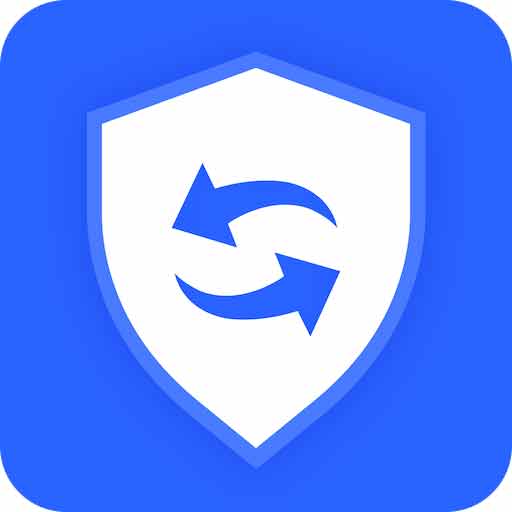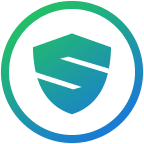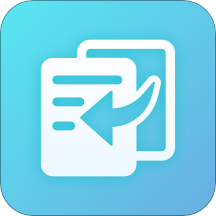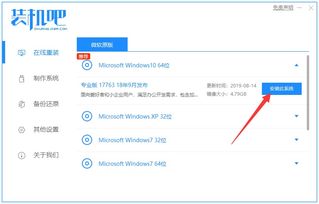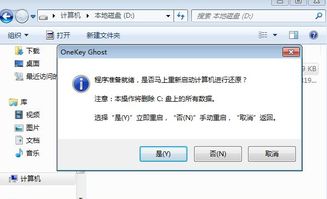一键还原,轻松搞定!WIN7系统如何快速恢复出厂设置?
在Windows 7系统中,如果您的电脑遇到性能下降、软件冲突、病毒感染或仅仅是想要一个全新的开始,恢复出厂设置是一个不错的选择。这个过程可以帮助您将系统还原到初始状态,移除所有后期安装的软件、更新及个人文件,让系统仿佛刚刚从盒子里拿出来一样。下面,我们将详细介绍如何在Windows 7系统中进行恢复出厂设置,确保步骤清晰、易于操作。
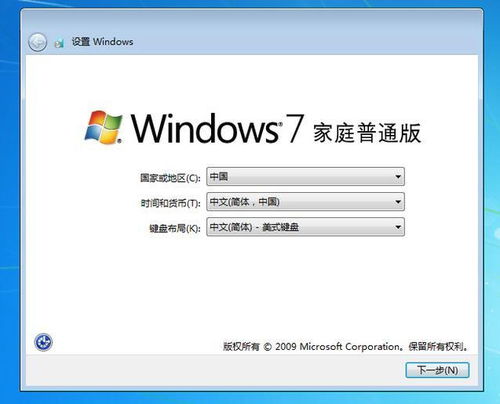
一、备份重要数据
在进行任何系统恢复操作之前,最重要的一步是备份您的重要数据。恢复出厂设置会删除所有非系统文件,包括文档、图片、音乐、视频以及您安装的应用程序等。请确保将重要数据保存到外部硬盘、U盘、云存储服务(如OneDrive、Google Drive)或任何其他安全的位置。
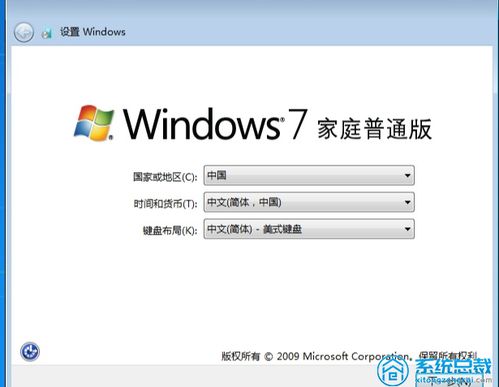
二、使用“系统恢复”选项
Windows 7系统自带了系统恢复功能,它允许您选择恢复到系统的一个早期状态(如果您之前创建了还原点的话)。但请注意,这种方法并不等同于完全的“恢复出厂设置”,因为它不会删除所有文件,只是将系统文件和设置回滚到某个时间点。如果您的目标是完全重置系统,可以考虑以下方法:
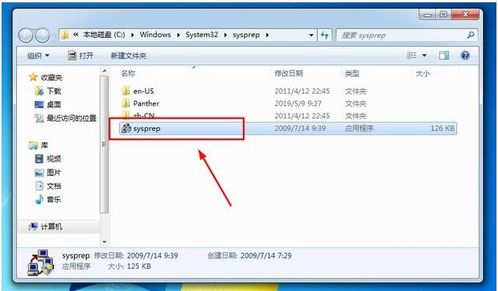
三、通过“系统还原”和“格式化C盘”结合使用(非真正恢复出厂设置)
如果直接恢复出厂设置的选项不可用(如某些品牌机预装的恢复分区损坏),您可以通过结合使用“系统还原”和格式化C盘(系统盘)的方式来实现类似效果,但请注意,这将是一个较为复杂且风险较高的过程,需要谨慎操作,并且很可能需要重新安装Windows 7。
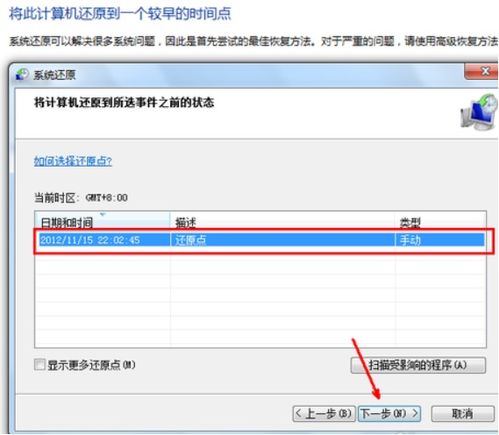
步骤一:进入安全模式
有时,在正常模式下直接操作可能受到系统限制,建议进入安全模式进行操作。重启计算机,在启动过程中按F8键(部分电脑可能是其他键,如Esc、Del等),选择“安全模式”进入。
步骤二:备份关键数据(如果尚未备份)
即使在安全模式下,也请再次检查是否所有重要数据都已备份。
步骤三:尝试使用系统还原(如果可能)
在安全模式下,尝试使用系统还原功能回滚到一个较早的状态。如果这一步骤不能满足需求,则继续下一步。
步骤四:格式化C盘并重新安装Windows 7
1. 准备Windows 7安装光盘或USB启动盘:您需要从微软官网或其他合法渠道获取Windows 7的安装镜像,并将其刻录到DVD或制作成USB启动盘。
2. 重启电脑并从安装介质启动:将DVD或USB插入电脑,重启并在BIOS设置中设置从DVD或USB启动。
3. 进入安装界面并选择语言、货币、时间等设置。
4. 点击“安装现在”:接受许可协议,选择“自定义(高级)”安装选项。
5. 格式化C盘:在安装类型选择界面,找到并选中C盘(通常是标记为“系统”的分区),点击“格式化”。请注意,这将删除C盘上的所有数据。
6. 安装Windows 7:格式化完成后,选择C盘作为安装位置,开始安装Windows 7。
7. 按照提示完成安装:安装过程中可能需要您输入序列号、选择安装更新等选项。请按照屏幕提示逐步操作。
8. 安装驱动程序和应用程序:安装完成后,您需要从设备制造商的官网下载并安装必要的驱动程序(如显卡、声卡、网卡驱动)以及您之前备份的重要应用程序。
四、使用预装恢复分区(推荐方法,如果可用)
许多品牌电脑在出厂时都会预装一个恢复分区,里面包含了将系统恢复到出厂状态所需的工具和文件。这是最快捷、最方便的方法。
操作步骤:
1. 重启计算机:确保所有外部设备(如U盘、外接硬盘)都已断开连接。
2. 访问恢复选项:不同品牌的电脑访问恢复分区的方法可能有所不同,但通常可以通过开机时按特定键(如F11、Alt+F10等)来触发。请查阅您的电脑手册或在线支持以获取确切的按键。
3. 选择恢复类型:根据屏幕上的提示,选择“完全恢复系统”或类似选项。这将启动恢复过程,可能需要一些时间来完成。
4. 遵循屏幕指示:在恢复过程中,您可能需要选择恢复分区、确认数据删除等操作。请仔细阅读每个步骤的说明,并按照指示操作。
5. 重启并完成设置:恢复完成后,电脑将自动重启。在首次启动时,您可能需要完成一些基本设置,如选择区域、设置网络连接、创建用户账户等。
通过以上步骤,您应该能够成功地将Windows 7系统恢复到出厂设置状态。请记住,在进行任何恢复操作之前,务必备份重要数据以防万一。
- 上一篇: 如何在QQ中发送离线文件给好友?
- 下一篇: 在Word文档中轻松插入笑脸表情的方法
-
 WIN7系统恢复出厂设置的方法资讯攻略11-14
WIN7系统恢复出厂设置的方法资讯攻略11-14 -
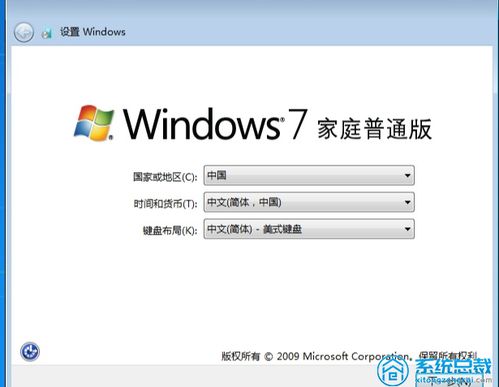 一键重生:Win7笔记本恢复出厂设置全攻略资讯攻略11-26
一键重生:Win7笔记本恢复出厂设置全攻略资讯攻略11-26 -
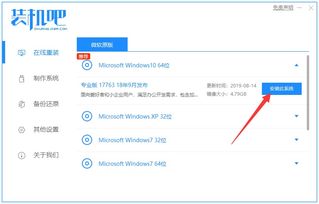 轻松学会!Windows 10系统还原详细教程资讯攻略11-28
轻松学会!Windows 10系统还原详细教程资讯攻略11-28 -
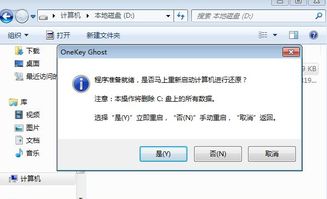 台式电脑一键还原:轻松恢复系统,尽在掌握!资讯攻略12-09
台式电脑一键还原:轻松恢复系统,尽在掌握!资讯攻略12-09 -
 联想笔记本一键系统恢复教程资讯攻略11-25
联想笔记本一键系统恢复教程资讯攻略11-25 -
 一键轻松恢复台式电脑系统,简单快捷!资讯攻略11-04
一键轻松恢复台式电脑系统,简单快捷!资讯攻略11-04